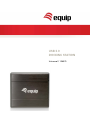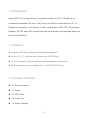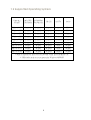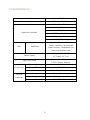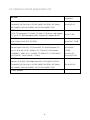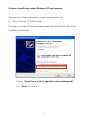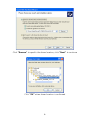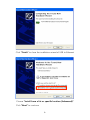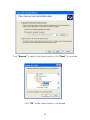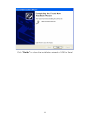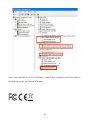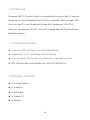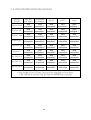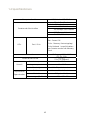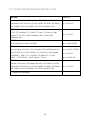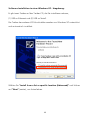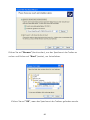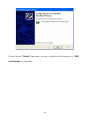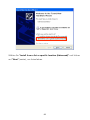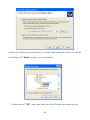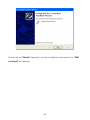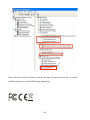Equip USB 2.0 Dockingstation Spezifikation
- Kategorie
- Kartenleser
- Typ
- Spezifikation

USB 2.0
DOCKING STATION
Universal | 128575
Seite wird geladen ...
Seite wird geladen ...
Seite wird geladen ...
Seite wird geladen ...
Seite wird geladen ...
Seite wird geladen ...
Seite wird geladen ...
Seite wird geladen ...
Seite wird geladen ...
Seite wird geladen ...
Seite wird geladen ...
Seite wird geladen ...

13
1. Einführung
Die equip USB 2.0 Docking Station ist die perfekte Lösung für den PC oder das
Notebook, um die Verfügbarkeit an I/O-Ports zu erhöhen. Mit nur einem USB-
Anschluss des PCs oder Notebooks können Hub, Kartenleser, LAN, PS/2,
Mikrofon, Lautsprecher, RS-232- und eSATA-Geräte über die Docking-Station
betrieben werden.
1.1 Leistungsmerkmale
Unterstützt USB High-Speed- und Full-Speed-Betrieb
eingebauter 53 in 1 Card-Reader und 4x USB Hub
1x Fast Ethernet LAN-Anschluss und Mikrofon- / Lautsprecher-Ports
PS/2, Tastatur-/Maus-Schnittstelle und 1x RS-232-/eSATA-Port
1.2 Package Contents
1x Docking Station
1x Standfuss
1x USB-Kabel
1x Treiber-CD
1x Netzteil

1.3 Unterstützte Betriebssysteme
Operating
System
Hub, PS/2
Card Reader
10/100Mbps
Fast Ethernet
RS-232 eSATA Audio
Windows 98SE
wird
unterstützt *
wird
unterstützt *
wird
unterstützt *
wir
d
unterstützt *
nicht
verfügbar **
Windows ME
wird
unterstützt
wird
unterstützt *
wird
unterstützt *
wird
unterstützt
nicht
verfügbar **
Windows 2000
wird
unterstützt
wird
unterstützt *
wird
unterstützt *
wird
unterstützt
wird
unterstützt
Windows XP
wird
unterstützt
wird
unterstützt *
wird
unterstützt *
wird
unterstützt
wird
unterstützt
Windows Vista
wird
unterstützt
wird
unterstützt *
wird
unterstützt *
wird
unterstützt
wird
unterstützt
Windows 7
wird
unterstützt
wird
unterstützt *
wird
unterstützt *
wird
unterstützt
wird
unterstützt
Mac OS 10.4.x
wird
unterstützt
wird
unterstützt
wird
unterstützt *
wird
unterstützt
wird
unterstützt
Mac OS 10.5.x
wird
unterstützt
wird
unterstützt
wird
unterstützt *
wird
unterstützt
wird
unterstützt
Mac OS 10.6.x
wird
unterstützt
wird
unterstützt
wird
unterstützt *
wird
unterstützt
wird
unterstützt
* Bitte installieren Sie de
n Treiber, dieser ist auf der mitgelieferten CD enthalten.
** Der USB-Audio-Anschluss wird bei Windows 98SE/ME nicht unterstützt.
14

15
1.4 Spezifikationen
Computer-Anschluss USB 1.1 oder USB 2.0-Port
53 in 1 Card Reader
Audio (Mikrofon/Lautsprecher)
4x USB 2.0 Hub
10/100Mbps Fast Ethernet
PS/2 (Tastatur/Maus)
Erweiternde Schnittstellen
RS-232 (DB9 Male)
LEDs Rot / Grün
Rot - Power ON
Grün - Memory-Karte eingelegt
Grün blinkend - Lesen/Schreiben
von Dateien von/auf die Memory
Card
Netzteil
AC-Eingang 100V ~ 240V
DC 5V, 2.0A
Sicherheitszertifikate
CE, FCC
TÜV / GS (Netzteil)
Betriebstemperatur 0 ~ 40°C
Lagertemperatur -10 ~ 60°C
Umwelt
Luftfeuchtigkeit 0 ~ 80% RH, nicht kondensierend
Gehäuse Kunststoff und Aluminium
Gewicht 280g (nur Gerät)
Physikalische
Eigenschaften
Abmessungen (B x T x H)
120 x 135 x 37 mm

16
1.4.1 Unterstützte Speicherkarten Liste
MS Slot:
unterstütze
Kapazität
Memory Stick (MS), MS MagicGate (MG), MS Pro/MG, MS Pro
Extreme/III, MS Pro Ultra II, HS MS Pro/MG MS ROM, MS Select,
MS Duo/MG, MS Pro Duo/MG, HS MS Pro Duo/MG, M2*
bis zu MS-4G
CF/MD Slot:
CF I/II, CF Extreme/III, CF Ultra/II, CF Pro/II, CF Elite Pro, High
Speed CF, XS-XS CF, IBM Microdrive (MD), Hitachi MD,
Magicstor MD
bis zu CF-8G
SMC Slot:
Smart Media Card (SM), SM ROM bis zu SMC-32MB
SD/MMC Slot:
Secure Digital Card (SD), SD Extreme/III, SD Ultra/II/X/Speed, SD
Pro, SD Elite Pro, HS SD, HS/Mini SD*, Micro SD, Multi Media
Card(MMC), MMC 4.0*, HS MMC, RS MMC/4.0*, HS RS
MMC*, DV-RS MMC*, MMC Micro*, T-Flash*
bis zu MMC-512MB
bis zu SD-4G
bis zu SDHC-8G
MS Slot:
Memory Stick (MS), MS MagicGate (MG), MS Pro/MG, MS Pro
Extreme/III, MS Pro Ultra II, HS MS Pro/MG MS ROM, MS Select,
MS Duo/MG, MS Pro Duo/MG, HS MS Pro Duo/MG, M2*
bis zu MS-4G
* Adapter wird benötigt

17
2. Hardware-Installation
Schließen Sie das Netzteil an eine Steckdose an und stecken Sie den Adapter
in die DC-Buchse an der Seite der Docking-Station.
Verbinden Sie das flache Ende (USB Typ A) des USB-Kabels mit einem freien
USB-Port des Laptops oder Computers.
Verbinden Sie das quadratische Ende (USB Typ B) des USB-Kabels mit dem
USB-Upstream-Anschluss auf der Seite der Docking-Station.
An diesem Punkt wird das Windows-System automatisch die Docking-Station
erkennen und die Installation der Treiber starten. Window wird Sie dazu
auffordern die Treiber-Installation zu starten. (Sehen Sie dazu die nächsten
Abschnitte, um weitere Details über die Treiberinstallation zu erhalten.)

3. Software Installation
Bitte stellen Sie sicher, dass Laptop oder Computer eingeschaltet sind und
ordnungsgemäß mit der Docking-Station über den USB-Port mit einem USB 2.0
kabel (im Lieferumfang enthalten) verbunden worden sind. Der Computer
startet die installation des Treibers automatisch. lst die Docking Station das erste
Mal an das Laptop oder den Computer angeschlossen, wird das Betriebssystem
alle benötigten Treiber installieren. Falls erforderlich, wird der Anwender dazu
aufgefordert, einige Einstellungen vorzunehmen.
Die TGreiber-Installation wird nur beim ersten Mal durchgeführt, wenn die
Docking-Station an den Laptop / Computer angeschlossen wird. Im folgenden
Abschnitt wird der Prozess nun beschrieben.
Der nachfolgende Installationsprozess ist für Windows XP beschrieben; Windows
98SE/ME/2000/7 laufen ähnlich. Bitte folgen Sie den Anweisungen auf dem
Bildschirm, um die Installation abzuschließen.
Hinweis: Bitte stellen Sie sicher, dass sich die Treiber-CD im CD-ROM-Laufwerk
befindet, bevor Sie fortfahrehn.
18

19
Software-Installation in einer Windows XP - Umgebung:
Es gibt zwei Treiber auf der Treiber-CD, die Sie installieren müssen
(1) USB zu Ethernet und (2) USB zu Seriell.
Die Treiber der anderen I/O-Schnittstellen werden von Windows XP unterstützt
und automatisch installiert.
Wählen Sie "Install from a list or specific location (Advanced)" und klicken
auf "Next" (weiter), um fortzufahren.

20
Klicken Sie auf "Browse" (durchsuchen), um den Speicherort des Treiber zu
suchen und klicken auf "Next" (weiter), um fortzufahren.
Klicken Sie auf "OK", wenn der Speicherort des Treibers gefunden wurde.

21
Klicken Sie auf "Finish" (beenden), um den Installations-Assistenten für "USB
zu Ethernet" zu beenden.

22
Wählen Sie "Install from a list or specific location (Advanced)" und klicken
auf "Next" (weiter), um fortzufahren.

23
Klicken Sie auf Browse (durchsuchen), um den Speicherort des Treiber zu suchen
und klicken auf "Next" (weiter), um fortzufahren.
Klicken Sie auf "OK", wenn der Speicherort des Treibers gefunden wurde.

24
Klicken Sie auf "Finish" (beenden), um den Installations-Assistenten für "USB
zu Seriell" zu beenden.

25
Nach Abschluss der Installation starten Sie den Computer bitte neu, und die
Geräte werden im Geräte-Manager angezeigt.
-
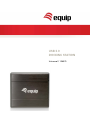 1
1
-
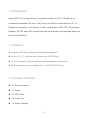 2
2
-
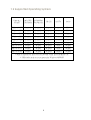 3
3
-
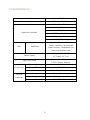 4
4
-
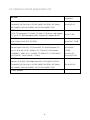 5
5
-
 6
6
-
 7
7
-
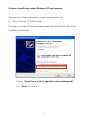 8
8
-
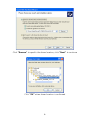 9
9
-
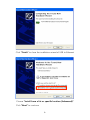 10
10
-
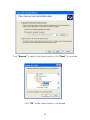 11
11
-
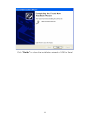 12
12
-
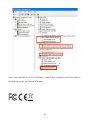 13
13
-
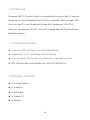 14
14
-
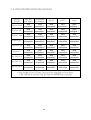 15
15
-
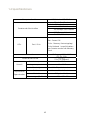 16
16
-
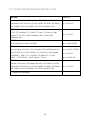 17
17
-
 18
18
-
 19
19
-
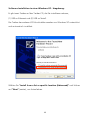 20
20
-
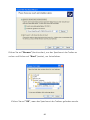 21
21
-
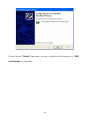 22
22
-
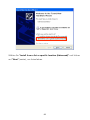 23
23
-
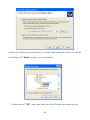 24
24
-
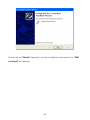 25
25
-
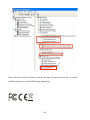 26
26
Equip USB 2.0 Dockingstation Spezifikation
- Kategorie
- Kartenleser
- Typ
- Spezifikation
in anderen Sprachen
Andere Dokumente
-
DeLOCK 91403 Datenblatt
-
DeLOCK 91712 Datenblatt
-
DeLOCK 61147 Datenblatt
-
DeLOCK USB to PS/2 Adapter Datenblatt
-
SanDisk IMAGEMATE 12 IN 1 Bedienungsanleitung
-
Renkforce CR22e-SIM External memory card reader USB 2.0 Bedienungsanleitung
-
Soyntec NEXOOS 550 Benutzerhandbuch
-
EUROCOM M76TU Mamba Benutzerhandbuch
-
EXSYS EX-1634 Benutzerhandbuch
-
Dell UP2715K Benutzerhandbuch